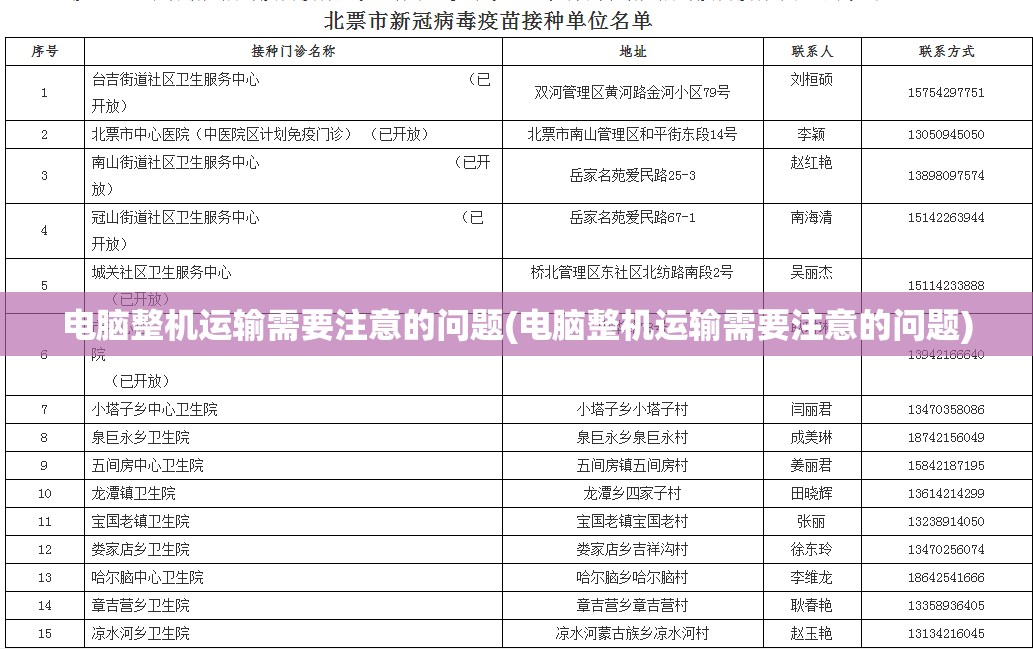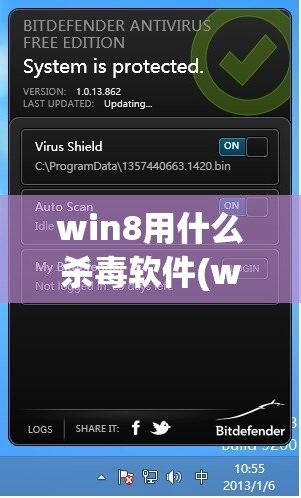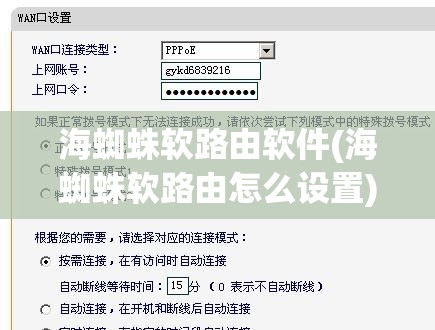电脑音响杂音大?教你几招轻松解决,享受纯净音质!
在现代生活中,电脑已经成为我们不可或缺的工具,无论是在工作、学习还是娱乐中,音响的音质都直接影响着我们的体验,但有时,我们会遇到电脑音响出现杂音的问题,这无疑让人感到烦恼,本文将为你详细介绍电脑音响杂音大的原因及解决方法,帮助你恢复纯净的音质。
电脑音响杂音大的原因
1、音响设备故障:音响设备内部元件老化、短路或者接触不良都可能导致杂音。
2、电脑硬件问题:电脑主板、声卡、电源等硬件故障也可能引起音响杂音。
3、驱动程序问题:驱动程序版本过旧或者不兼容可能导致音响音质受损。
4、系统设置问题:电脑系统的声音设置不当,如音量过大、采样率设置错误等,也可能造成杂音。
5、软件冲突:某些软件在运行时可能与音响驱动程序产生冲突,导致杂音。
解决电脑音响杂音大的方法
1、检查音响设备
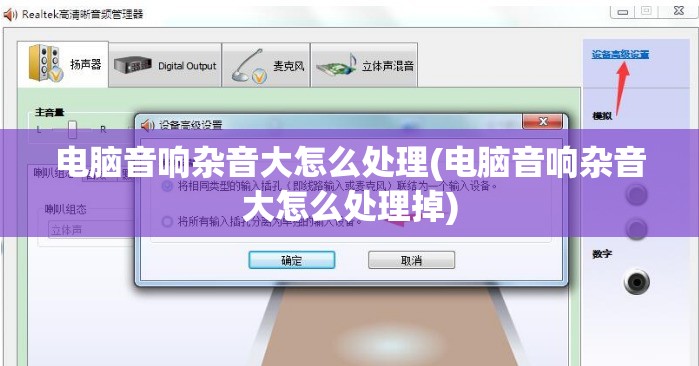
排除音响设备故障的可能性,检查音响设备是否插拔牢固,内部元件是否损坏,如果发现故障,可以尝试更换音响设备或维修。
2、检查电脑硬件
检查电脑主板、声卡、电源等硬件是否正常,可以尝试重启电脑,查看硬件是否有过热、短路等问题,如果硬件存在问题,建议送修或更换。
3、更新驱动程序
检查电脑的驱动程序是否最新,特别是声卡驱动程序,如果发现驱动程序过旧或版本不兼容,可以尝试更新或重新安装驱动程序。
4、调整系统设置
进入电脑的声音设置,检查音量是否过大,采样率是否设置正确,调整这些设置,看是否能消除杂音。
以下是调整系统设置的具体步骤:
(1)右键点击电脑右下角的声音图标,选择“声音设置”。
(2)在声音设置界面,找到“输出设备”选项,点击“设备属性”。
(3)在设备属性界面,调整音量滑块,降低音量。
(4)点击“高级”选项,找到“采样率”设置,选择合适的采样率。
5、关闭冲突软件
如果发现某个软件在运行时出现音响杂音,可以尝试关闭该软件,看是否能解决问题,如果确实是因为软件冲突导致,可以考虑卸载该软件或寻找替代品。
6、使用第三方音频处理软件
如果以上方法都无法解决问题,可以尝试使用第三方音频处理软件,如Audacity、Adobe Audition等,这些软件可以帮助你调整音频参数,消除杂音。
电脑音响杂音大是一个常见问题,但通过以上方法,大部分情况下都可以找到原因并解决,在处理问题时,建议按照从简单到复杂的顺序进行排查,逐步解决问题,希望本文能帮助你恢复纯净的音质,享受更好的电脑使用体验。